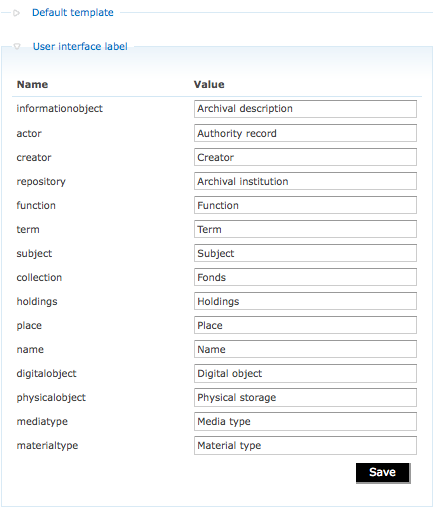Etiquettes de l'interface utilisateur
Please note that ICA-AtoM is no longer actively supported by Artefactual Systems.
Visit https://www.accesstomemory.org for information about AtoM, the currently supported version.
Page principale > Manuel utilisateur > Administrer > Paramétrages > Etiquettes de l'interface utilisateur
Les utilisateurs de ICA-AtoM interagissent avec cinq entités principales : descriptions archivistiques, notices d'autorité, services d'archives, fonctions et termes.
Pour en savoir plus sur les entités, voir Types d'entités.
ICA-AtoM, toutefois, est développé à partir de la couche logicielle (Qubit) qui est conçu pour être assez flexible pour suporter les descriptions de tous les types d'objets culturels en plus des collections de bibliothèques (archives, objets muséaux ou de galeries d'art). Le code utilise donc des termes génériques pour les entités. Les administrateurs peuvent spécifier comment ils veulent que ces termes apparaissent dans les étiquettes de l'interface utilisteur. Les étiquettes par défaut livrées avec ICA-AtoM représentent une thématisation archivistique des étiquettes.
-
Aller à Administrer > Paramétrages.
-
Ouvrir la zone d'information Etiquette de l'interface utilisateur.
-
La colonne Nom montre le nom générique d'entité Qubit et la colonne Valeur montre les étiquettes par défaut de l'interface utilisateur d'ICA-AtoM. Ce qui suit est une liste des termes génériques Qubit et de leurs étiquettes de l'interface utilisateur d'ICA-AtoM. Cliquer sur chaque étiquette pour voir les définitions du glossaire et la manière dont les termes sont utilisés dans ICA-AtoM.
- objet d'information : description archivistique
- acteur : notice d'autorité
- producteur : producteur
- lieu de conservation : service d'archives
- terme : terme
- sujet : mot-matière
- collection : fonds
- collections : collections
- lieu : lieu
- nom : nom
- objet numérique : objet numérique
- objet physique : localisation physique
- type de support : type de support
- type de document : type de document (désignations générales des documents utilisées dans les Règles pour la description des documents d'archives canadiennes)
-
Pour modifier les étiquettes de l'interface utilisateur, saisir la(les) nouvelle(s) étiquette(s) dans le(s) champ(s) dans la colonne Valeur.
-
Cliquer sur le bouton Sauvegarder pour valider les modifications.